iPadは外付けSSDやHD、USBメモリなどを接続してパソコンやデジタルカメラなどとデータのやり取りができます。
iPadが発売された当初は画面の大きなiPhoneみたいな位置付けでしたが、現在ではパソコンとほぼ同じ使い方が出来るようになりました。
ですが、パソコンを使っているときにUSBメモリなどを取り外しときには「安全な取り外し」をしているのにiPadのときはどうするの?って思いませんか?
この記事では、iPadに接続した外部デバイスの取り外し方について説明します。
 一砂
一砂iPhoneでも同じです。
iPadに接続したデバイスは抜くだけで良い
iPadに接続した外部デバイスをiPadから取り外す方法は抜くだけです。
USBタイプCであろうがライトニングであろうが関係ありません。
パソコンのように「安全な取り外し」の操作は必要ないのです。
本当に大丈夫?って思うかもしれませんが、Appleの公式サイトにも記載されているので安心して抜いてください。
ただし以下の点に注意が必要です。
iPadと外部デバイスがデータのやり取りをしていないことを確認してから取り外すこと。
データのコピー中や再生中などの読み込みや書き込み中に抜いてしまうと、最悪の場合データの破損やiPadの故障に繋がる可能性があります。
どうしても心配ならiPadの電源を切ってから抜くと間違いないです。
Apple公式サイトで調べると、現在のOSバージョンには記載がありません。
上のリンクは下記のページに飛びます。
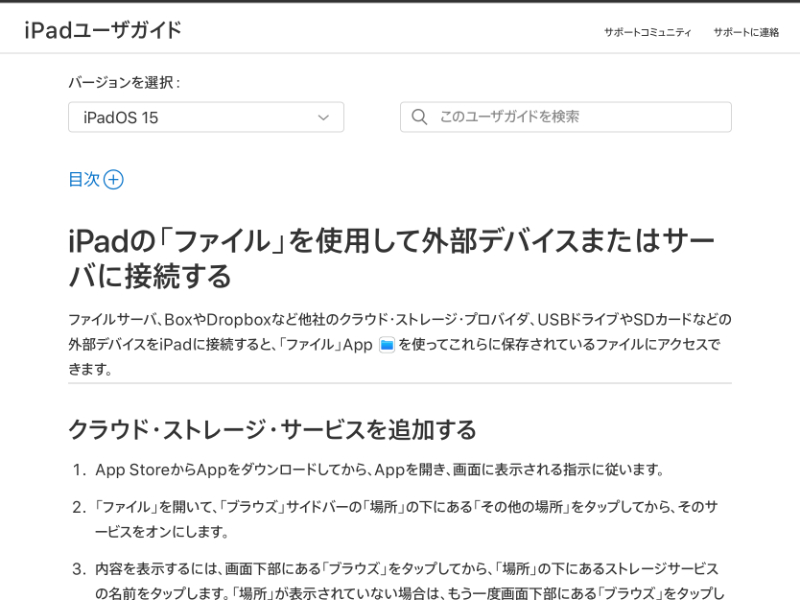
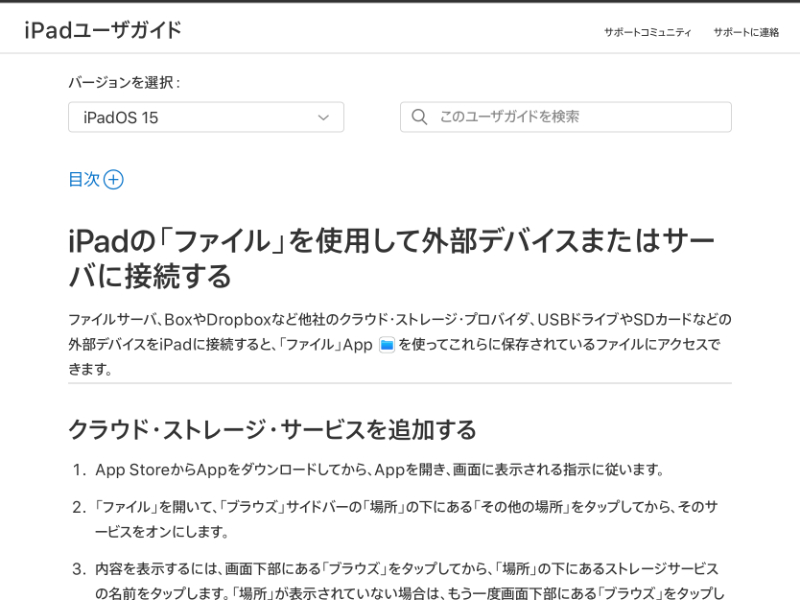
ネットで検索して調べた人は、リンクから飛んだのに記載ないし!ってなってしまいますね。
iPadOS のバージョン15には記載がないので、13に変更すると記載が現れるので確認ができます。
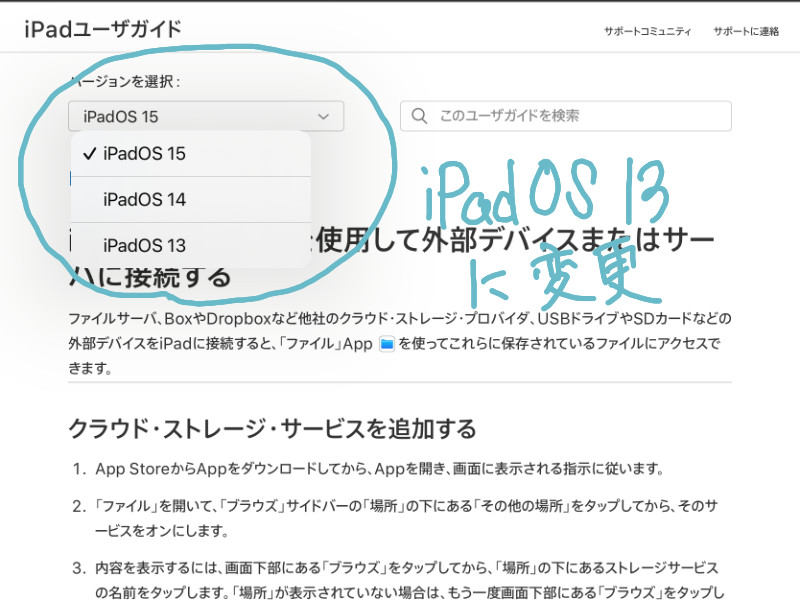
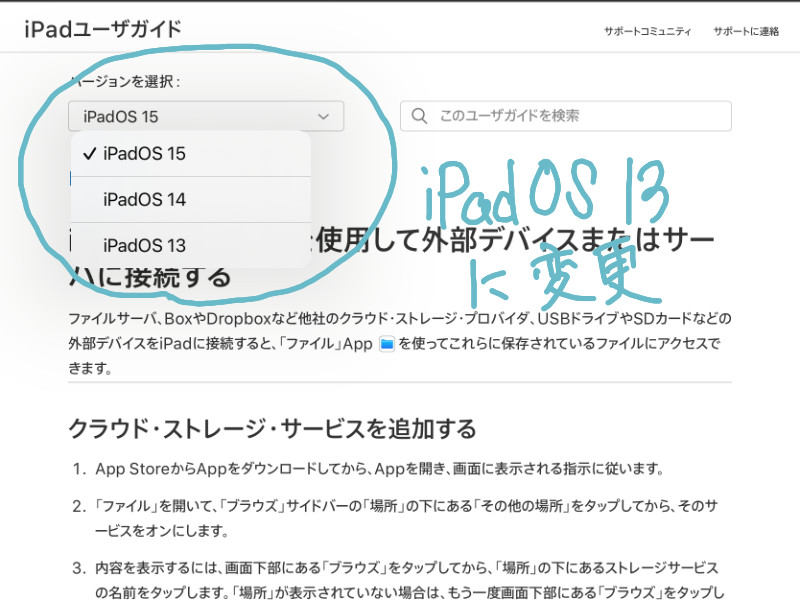
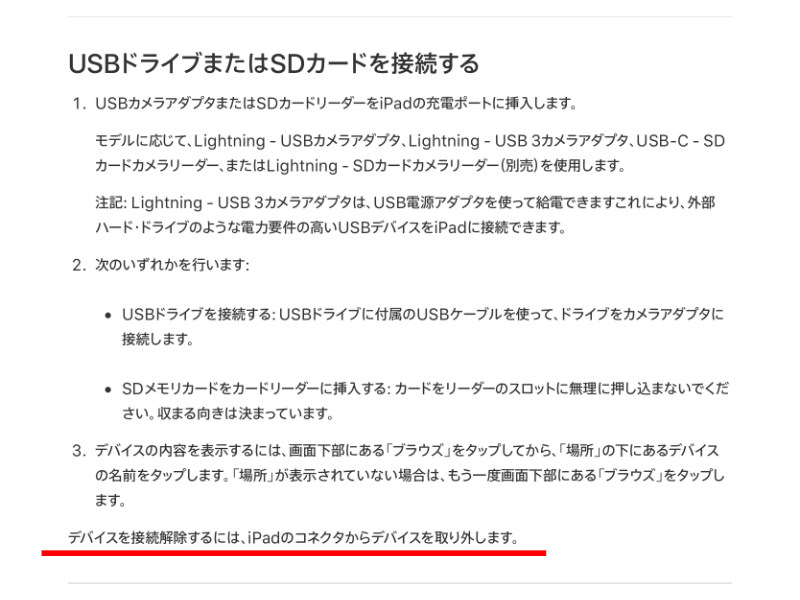
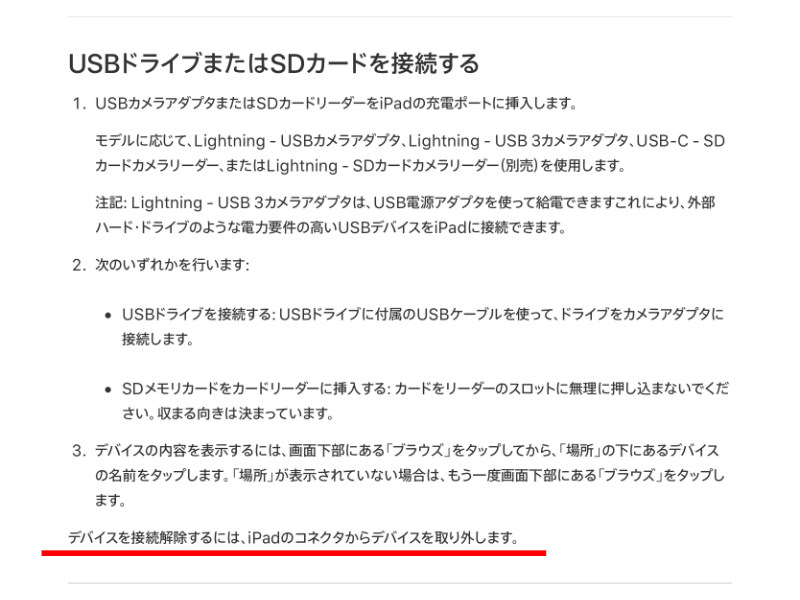
バージョン14から消えているので、あえて見えなくしたのかもしれません。(データのやり取り中に抜く人がいてクレームがあった?)
まとめ
iPadやiPhoneには現状USB機器の「安全な取り外し」コマンドは存在しない。
そのため取り外しの際には、そのまま抜くことになる。
ただし、iPadに接続した外部デバイスを抜くときには、データのやり取りが完全に終了していることを確認しなければならない。
データのやり取り中に外部機器を取り外すとデータの破損や本体の故障にも繋がる。
USBメモリなどの安い機器が壊れるのは良いけどiPadや iPhoneが故障するのは嫌ですよね。
データのやり取りが完全に終了しているか分からないときにはiPadやiPhoneの電源をオフにしてから抜くと良いでしょう。
外部デバイスによってはデータのやり取り中にLEDが点滅する物もあるので、そのタイプだと分かりやすいですね。









